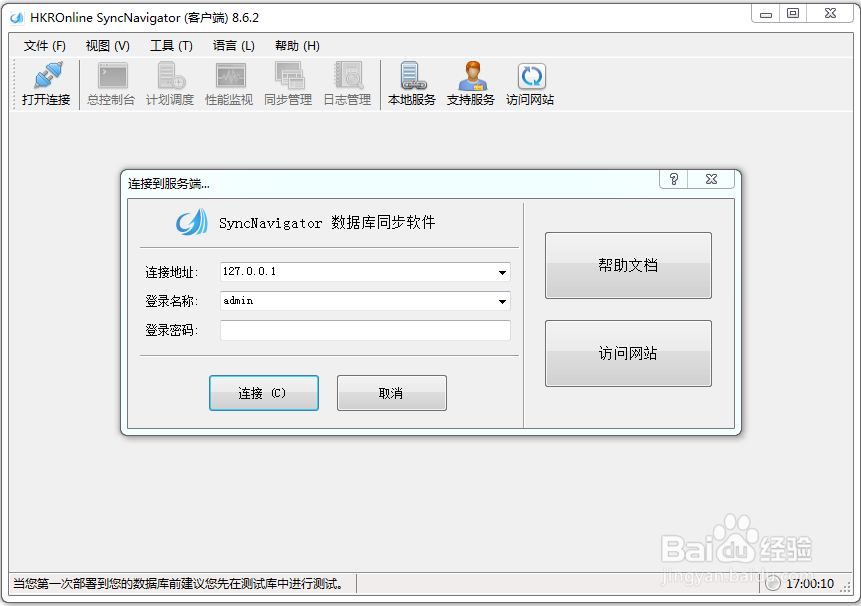SyncNavigator V8.6.2数据库同步工具创建项目
1、1. 点击 "SyncNavigator(Client)" 图标进入系统。
2、2. 在登录界面中输入连接到的服务器地址,点击 "确定" 按钮开始连接。注意:这里不是登陆您的数据库,而是登陆到本软件的管理端。默认情况下直接点击 "稆糨孝汶;连接" 按钮即可(本机默认已经安装)。默认服务器登录用户名为 "admin" 密码为空。本机服务器地址 = 127.0.0.1 。您可以使用域名或者IP地址作为服务器地址。如果指定了端口号可以使用 IP:Port 方式填写。
3、3. 切换到 "同步管理" 面板中点击 "新建" 按钮开始创建同步项目。
4、4. 首先吨易坌荐切换到 "来源数据库" 选项卡。填写同步的来源数据库信息。一般情况下只需要输入数据库地址,数据库名称,登录用户名,啡捏葆锵登录密码。数据库地址: 连接到的数据库地址。可以是域名或者IP地址。如果指定了端口号可以使用 IP:Port 方式填写。数据库名称: 使用的数据库名称。如果已经指定了默认的登录数据库可以为空。登录用户名: 登录数据库服务器使用的用户名。如果需要使用Windows账户登录请变更 "登录方式"连接测试: 测试输入的信息是否正确。如果连接失败则会返回具体错误信息。
5、5. 切换到 "目标数据库" 选项卡。以相同的方式填写同步的目标数据库。您只需要创建一个新的目标数据库,软件会自动创建最大兼容的表结构。如果您认颊女伢希望目标数据库与来源数据库表结构完全一致,您只需要在目标数据库创建一个空表结构即可。当您使用 MySQL 作为来源数据库时,同步的表至少需要一个主键。目标数据库不应包含外键约束,因为它可能导致部分数据无法同步。如果您的目标数据库与来源数据库结构(如字段类型,约束)不兼容,这可能导致部分数据无法同步。假设您设置来源库为 192.168.1.2 ,设置目标数据库为 192.168.1.3, 那么数据将从192.168.1.2 同步到 192.168.1.3。如果您的方向设置错误,可能会导致数据被覆盖。
6、6. 切换到 "同步内容设置" 选项卡。选择需要同步的数据库表。如果需要设置每个表的具体内容可以点击 "详细设置" 按钮进行调整。您可以设置条件过滤。比如只查询评分大于90的表记录,或者隐藏不需要同步的字段。如果在这一个步骤未勾选任何表则不会同步任何内容。
7、7. 点击 "确定" 按钮完成项目设置。
8、8. 切换到 "总控制台" 面板中选择需要开始同步的项目。点击 "开始" 按钮即可开始数据库同步。